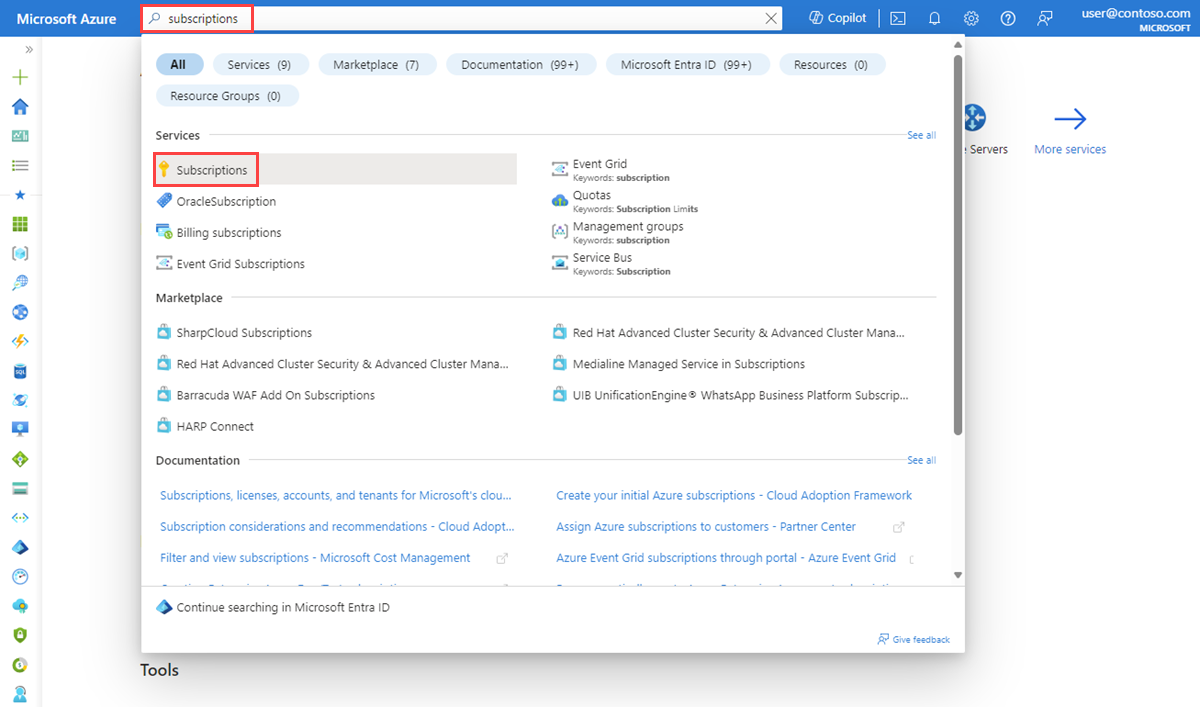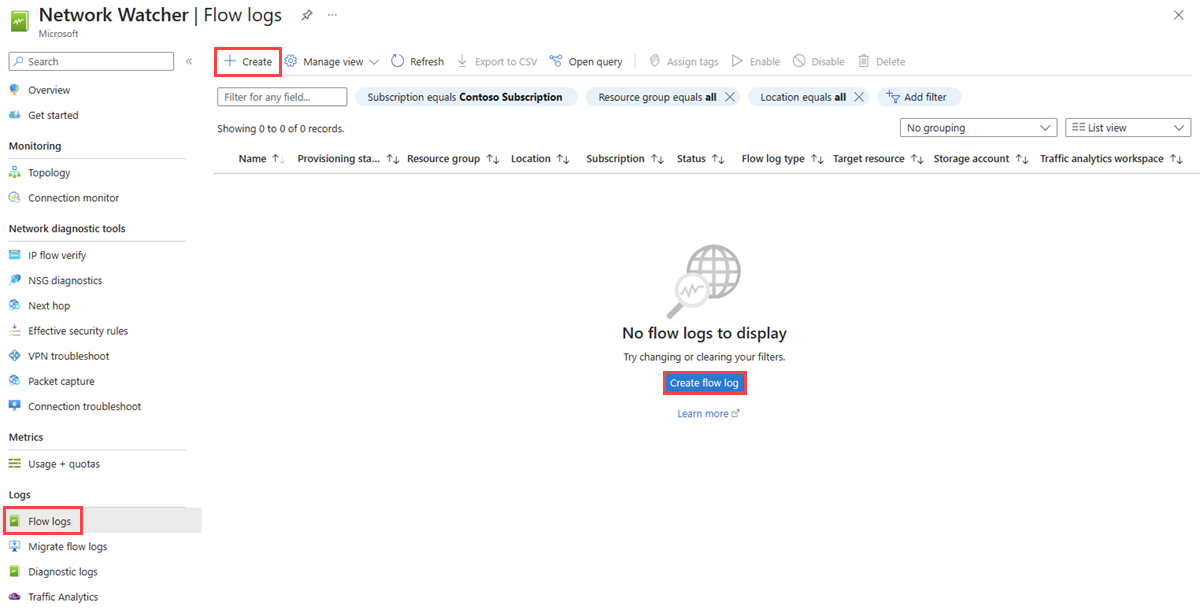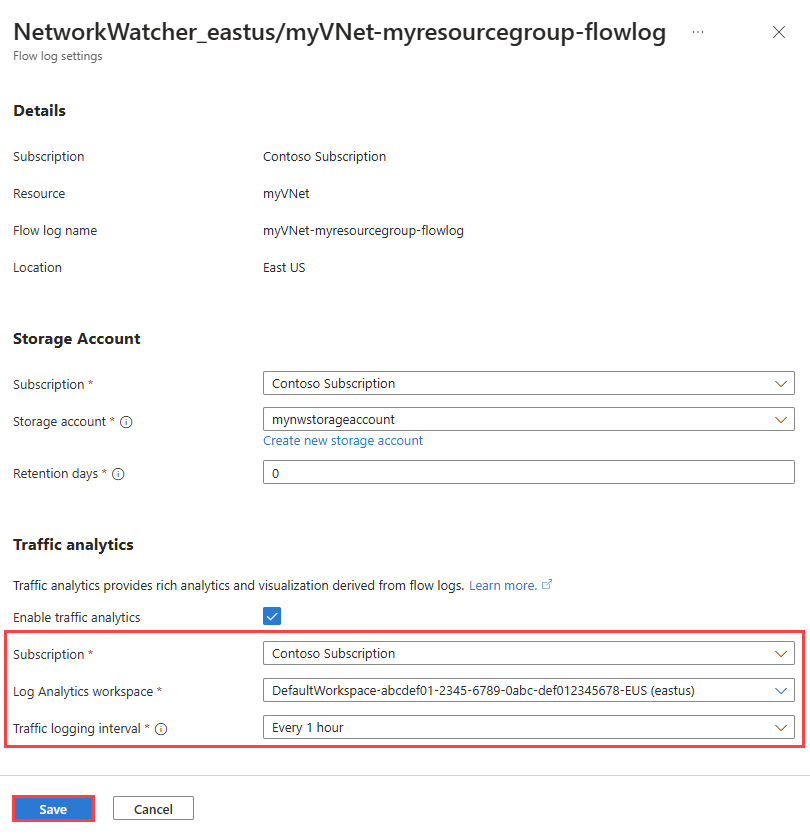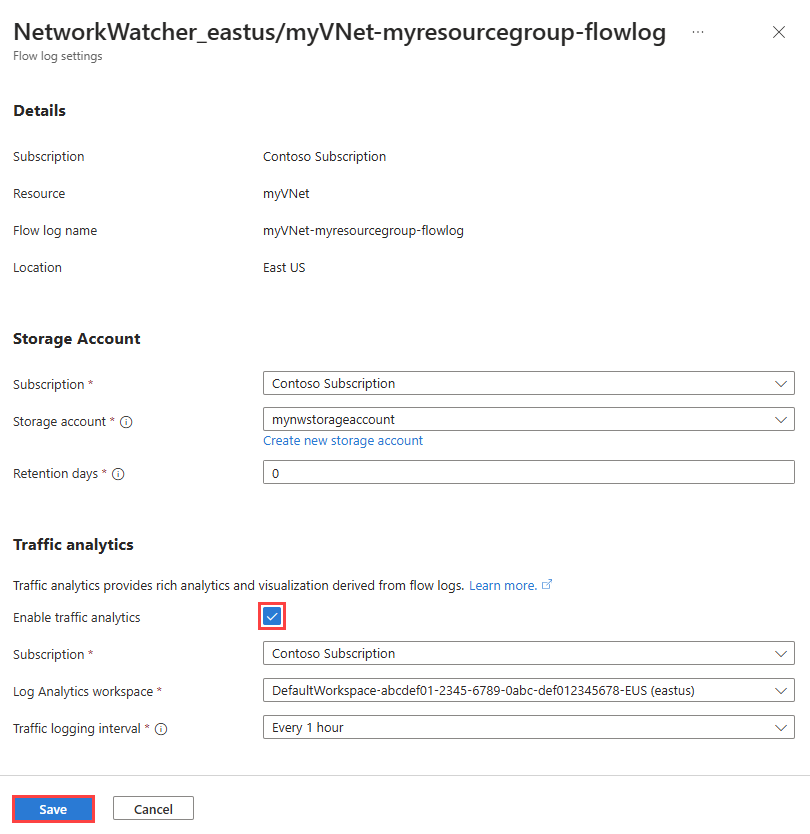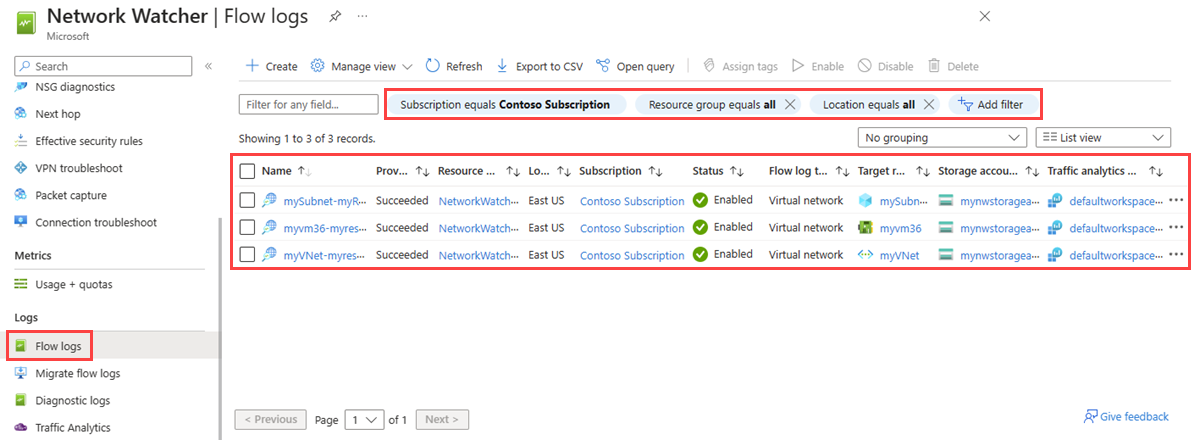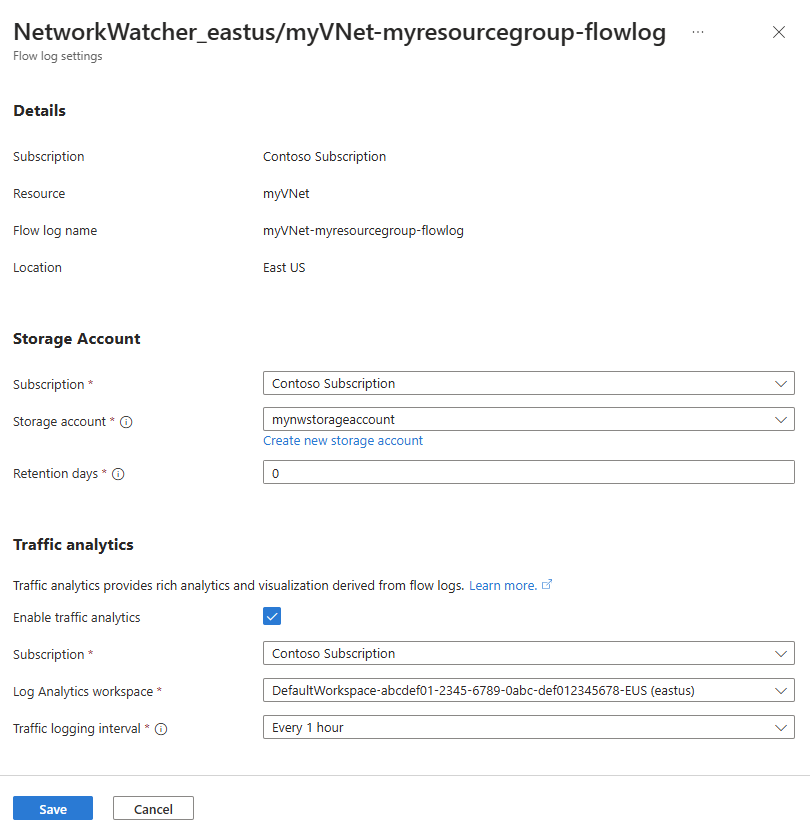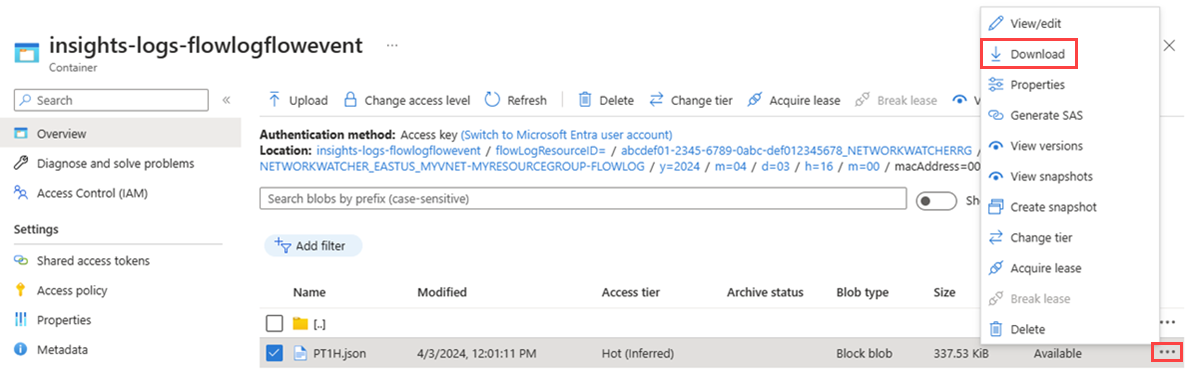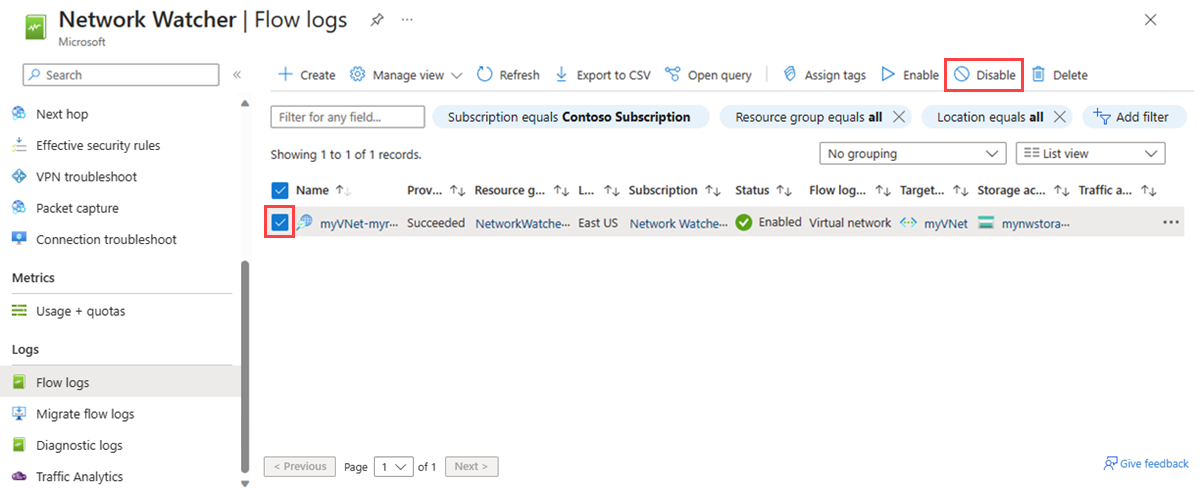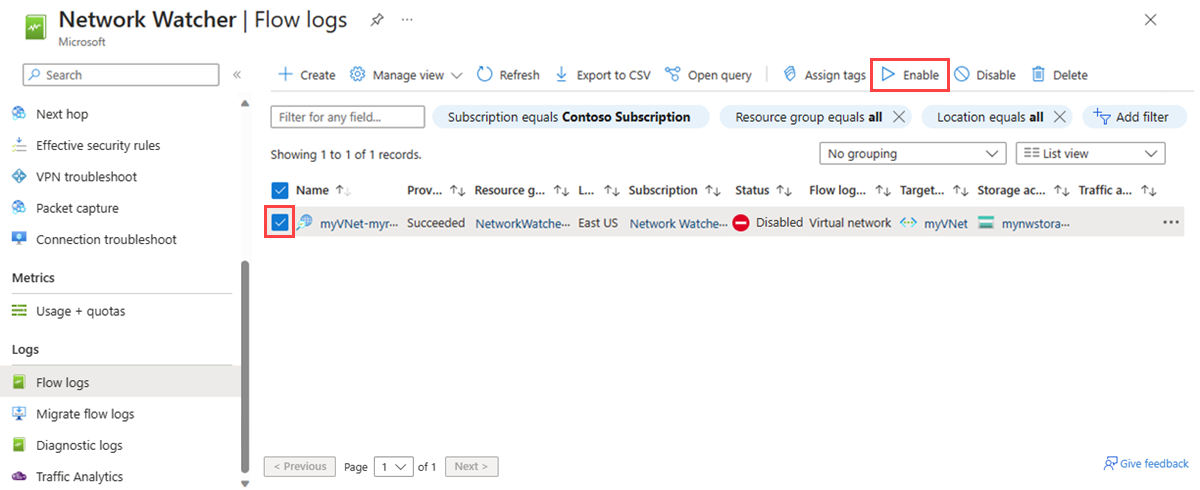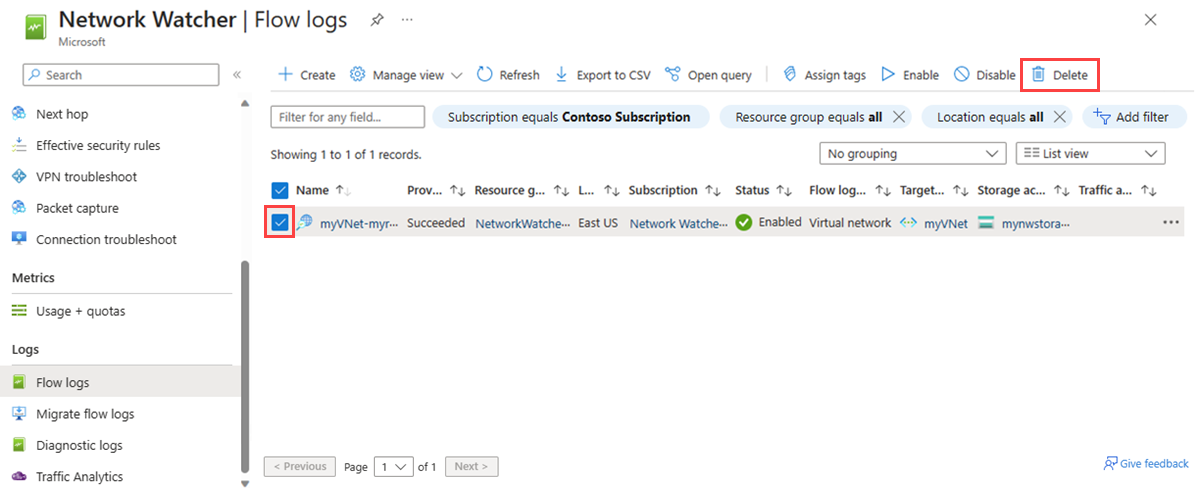Virtuális hálózati folyamatnaplók létrehozása, módosítása, engedélyezése, letiltása vagy törlése az Azure Portal használatával
A virtuális hálózati folyamatok naplózása az Azure Network Watcher egyik funkciója, amellyel naplózhatja az Azure-beli virtuális hálózaton áthaladó IP-forgalom adatait. A virtuális hálózati folyamatok naplózásáról további információt a virtuális hálózati folyamatok naplóinak áttekintésében talál.
Ebben a cikkben megtudhatja, hogyan hozhat létre, módosíthat, engedélyezheti, tilthatja le vagy törölheti a virtuális hálózati folyamatnaplókat az Azure Portalon. Azt is megtudhatja, hogyan kezelheti a virtuális hálózati folyamatnaplókat a PowerShell vagy az Azure CLI használatával.
Előfeltételek
Egy Azure-fiók, aktív előfizetéssel. Fiók ingyenes létrehozása.
Insights-szolgáltató. További információ: Register Insights provider.
Egy virtuális hálózat. Ha virtuális hálózatot kell létrehoznia, olvassa el a Virtuális hálózat létrehozása az Azure Portal használatával című témakört.
Egy Azure-tárfiók. Ha tárfiókot szeretne létrehozni, olvassa el a Tárfiók létrehozása az Azure Portalon című témakört.
Insights-szolgáltató regisztrálása
A Microsoft.Insights-szolgáltatót regisztrálni kell a virtuális hálózaton áthaladó forgalom sikeres naplózásához. Ha nem biztos abban, hogy a Microsoft.Insights szolgáltató regisztrálva van, ellenőrizze az állapotát az Azure Portalon az alábbi lépések végrehajtásával:
A portál tetején található keresőmezőbe írja be az előfizetéseket. Válassza ki az Előfizetések lehetőséget a keresési eredmények közül.
Válassza ki azt az Azure-előfizetést, amelyhez engedélyezni szeretné a szolgáltatót az Előfizetésekben.
A Beállítások területen válassza az Erőforrás-szolgáltatók lehetőséget.
Adja meg az elemzést a szűrőmezőben.
Ellenőrizze, hogy a megjelenített szolgáltató állapota regisztrálva van-e. Ha az állapot nincs regisztrálva, válassza a Microsoft.Insights szolgáltatót, majd válassza a Regisztráció lehetőséget.
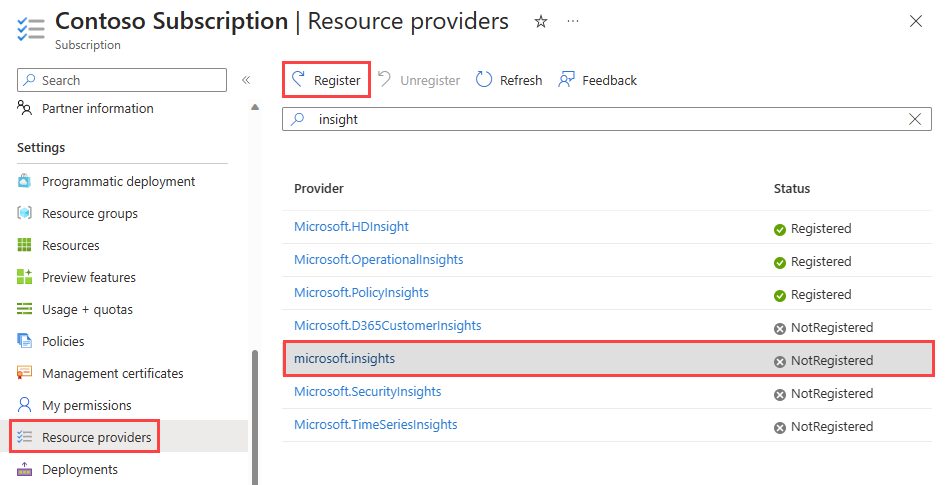
Folyamatnapló létrehozása
Hozzon létre egy folyamatnaplót a virtuális hálózathoz, alhálózathoz vagy hálózati adapterhez. Ezt a folyamatnaplót egy Azure Storage-fiókba menti a rendszer.
A portál tetején található keresőmezőbe írja be a Network Watcher nevet. Válassza a Network Watcher lehetőséget a keresési eredmények közül.
A Naplók területen válassza a Flow-naplók lehetőséget.
A Network Watcherben | Folyamatnaplók, válassza a + Folyamatnapló létrehozása vagy létrehozása kék gombot.
A Folyamatnapló létrehozása alapismeretek lapján adja meg vagy válassza ki a következő értékeket:
Beállítás Érték Projekt részletei Előfizetés Válassza ki a naplózni kívánt virtuális hálózat Azure-előfizetését. Folyamatnapló típusa Válassza a Virtuális hálózat lehetőséget, majd válassza a + Célerőforrás kiválasztása lehetőséget (az elérhető lehetőségek a következők: Virtuális hálózat, Alhálózat és Hálózati adapter).
Jelölje ki a naplózni kívánt erőforrásokat, majd válassza a Kijelölés megerősítése lehetőséget.Folyamatnapló neve Adja meg a folyamatnapló nevét, vagy hagyja meg az alapértelmezett nevet. Az Azure Portal a (z) {ResourceName}-{ResourceGroupName}-flowlog függvényt használja a folyamatnapló alapértelmezett neveként. Példány részletei Előfizetés Válassza ki a tárfiók Azure-előfizetését. Storage fiókok Válassza ki azt a tárfiókot, ahová menteni szeretné a folyamatnaplókat. Ha új tárfiókot szeretne létrehozni, válassza az Új tárfiók létrehozása lehetőséget. Megőrzés (nap) Adjon meg megőrzési időt a naplókhoz (ez a beállítás csak standard általános célú v2-tárfiókok esetén érhető el). Adja meg a 0 értéket, ha a tárfiókban lévő folyamatnaplók adatait örökre meg szeretné őrizni (amíg manuálisan nem törli a tárfiókból). A díjszabással kapcsolatos információkért tekintse meg az Azure Storage díjszabását. Feljegyzés
Ha a tárfiók egy másik előfizetésben található, a naplózandó erőforrást (virtuális hálózat, alhálózat vagy hálózati adapter) és a tárfiókot ugyanahhoz a Microsoft Entra-bérlőhöz kell társítani. Az egyes előfizetésekhez használt fióknak rendelkeznie kell a szükséges engedélyekkel.
A forgalomelemzés engedélyezéséhez válassza a Tovább: Elemzés gombot, vagy válassza az Elemzés lapot. Adja meg vagy válassza ki a következő értékeket:
Beállítás Érték Forgalomelemzés engedélyezése Jelölje be a jelölőnégyzetet a forgalomelemzés engedélyezéséhez a folyamatnaplóhoz. Forgalomelemzés feldolgozási időköze Válassza ki a kívánt feldolgozási időközt, a rendelkezésre álló lehetőségek a következők: 1 óránként és 10 percenként. Az alapértelmezett feldolgozási időköz óránként történik. További információ: Traffic analytics. Előfizetés Válassza ki a Log Analytics-munkaterület Azure-előfizetését. Log Analytics munkaterület Válassza ki a Log Analytics-munkaterületet. Az Azure Portal alapértelmezés szerint létrehozza a DefaultWorkspace-{SubscriptionID}-{Region} Log Analytics-munkaterületet a defaultresourcegroup-{Region} erőforráscsoportban. 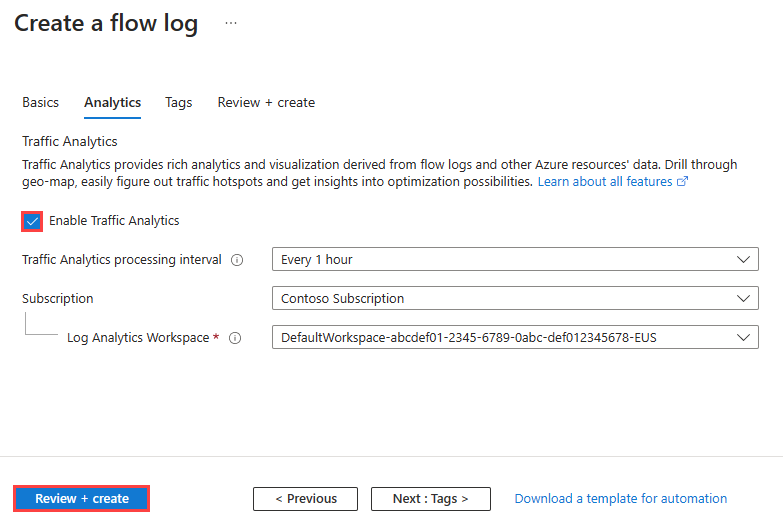
Feljegyzés
Ha nem az alapértelmezett Log Analytics-munkaterületet szeretné létrehozni és kiválasztani, olvassa el a Log Analytics-munkaterület létrehozása című témakört .
Válassza az Áttekintés + létrehozás lehetőséget.
Tekintse át a beállításokat, majd válassza a Létrehozás lehetőséget.
Forgalomelemzés engedélyezése vagy letiltása
Engedélyezze a forgalomelemzést egy folyamatnaplóhoz a folyamatnapló adatainak elemzéséhez. A Traffic Analytics betekintést nyújt a virtuális hálózat forgalmi mintáiba. A forgalomelemzést bármikor engedélyezheti vagy letilthatja egy folyamatnaplóhoz.
Ha engedélyezni szeretné a forgalomelemzést egy folyamatnaplóhoz, kövesse az alábbi lépéseket:
A portál tetején található keresőmezőbe írja be a Network Watcher nevet. Válassza a Network Watcher lehetőséget a keresési eredmények közül.
A Naplók területen válassza a Flow-naplók lehetőséget.
A Network Watcherben | Válassza ki azt a folyamatnaplót, amelyhez engedélyezni szeretné a forgalomelemzést.
A Flow-naplók beállításai között, a Traffic Analytics területen jelölje be a Forgalomelemzés engedélyezése jelölőnégyzetet.
Adja meg vagy válassza ki a következő értékeket:
Beállítás Érték Előfizetés Válassza ki a Log Analytics-munkaterület Azure-előfizetését. Log Analytics-munkaterület Válassza ki a Log Analytics-munkaterületet. Az Azure Portal alapértelmezés szerint létrehozza a DefaultWorkspace-{SubscriptionID}-{Region} Log Analytics-munkaterületet a defaultresourcegroup-{Region} erőforráscsoportban. Forgalomnaplózási időköz Válassza ki a kívánt feldolgozási időközt, a rendelkezésre álló lehetőségek a következők: 1 óránként és 10 percenként. Az alapértelmezett feldolgozási időköz óránként történik. További információ: Traffic analytics. A módosítások alkalmazásához válassza a Mentés lehetőséget.
A forgalomnapló forgalomelemzésének letiltásához hajtsa végre az előző 1–3. lépést, majd törölje a jelet a Forgalomelemzés engedélyezése jelölőnégyzetből, és válassza a Mentés lehetőséget.
Folyamatnapló beállításainak módosítása
A folyamatnaplókat a létrehozás után konfigurálhatja és módosíthatja. Módosíthatja például a tárfiókot vagy a Log Analytics-munkaterületet.
A portál tetején található keresőmezőbe írja be a Network Watcher nevet. Válassza a Network Watcher lehetőséget a keresési eredmények közül.
A Naplók területen válassza a Flow-naplók lehetőséget.
A Network Watcherben | Válassza ki a módosítani kívánt folyamatnaplót.
A Flow-naplók beállításaiban az alábbi beállítások bármelyikét módosíthatja:
Beállítás Érték Storage-fiók Előfizetés Módosítsa a használni kívánt tárfiók Azure-előfizetését. Tárfiók Módosítsa azt a tárfiókot, ahová menteni szeretné a folyamatnaplókat. Ha új tárfiókot szeretne létrehozni, válassza az Új tárfiók létrehozása lehetőséget. Megőrzés (nap) Módosítsa a tárfiók megőrzési idejét. Adja meg a 0 értéket, ha a tárfiókban lévő folyamatnaplók adatait örökre meg szeretné őrizni (amíg manuálisan nem törli az adatokat a tárfiókból). Forgalomelemzés Forgalomelemzés engedélyezése Engedélyezze vagy tiltsa le a forgalomelemzést a jelölőnégyzet bejelölésével vagy törlésével. Előfizetés Módosítsa a használni kívánt Log Analytics-munkaterület Azure-előfizetését. Log Analytics-munkaterület Módosítsa azt a Log Analytics-munkaterületet, ahová menteni szeretné a folyamatnaplókat (ha a forgalomelemzés engedélyezve van). Forgalomnaplózási időköz Módosítsa a forgalomelemzés feldolgozási időközét (ha a forgalomelemzés engedélyezve van). A rendelkezésre álló lehetőségek: egy óra és 10 perc. Az alapértelmezett feldolgozási időköz óránként történik. További információ: Traffic Analytics. A Mentés gombra kattintva alkalmazhatja a módosításokat, vagy a Mégse lehetőséget, ha mentés nélkül szeretne kilépni.
Az összes folyamatnapló listázása
Az előfizetésekben vagy előfizetések egy csoportjában található összes folyamatnaplót listázhatja. A régióban lévő összes folyamatnaplót is listázhatja.
A portál tetején található keresőmezőbe írja be a Network Watcher nevet. Válassza a Network Watcher lehetőséget a keresési eredmények közül.
A Naplók területen válassza a Flow-naplók lehetőséget.
Válassza az Előfizetés egyenlő szűrőt egy vagy több előfizetés kiválasztásához. Más szűrőket is alkalmazhat, például a Hely egyenlő a régió összes folyamatnaplójának listázásához.
Folyamatnapló-erőforrás részleteinek megtekintése
A folyamatnapló részleteit megtekintheti egy előfizetésben vagy előfizetéscsoportban. A régióban lévő összes folyamatnaplót is listázhatja.
A portál tetején található keresőmezőbe írja be a Network Watcher nevet. Válassza a Network Watcher lehetőséget a keresési eredmények közül.
A Naplók területen válassza a Flow-naplók lehetőséget.
A Network Watcherben | Válassza ki a megtekinteni kívánt folyamatnaplót.
A Flow-naplók beállításai között megtekintheti a folyamatnapló-erőforrás beállításait.
A Mégse gombra kattintva módosítás nélkül bezárhatja a beállításokat tartalmazó lapot.
Folyamatnapló letöltése
A folyamatnaplók adatait letöltheti abból a tárfiókból, amelybe a folyamatnaplót mentette.
A portál tetején található keresőmezőbe írja be a tárfiókokat. Válassza ki a Storage-fiókokat a keresési eredmények közül.
Válassza ki a naplók tárolásához használt tárfiókot.
Az Adattárolás területen válassza a Tárolók lehetőséget.
Válassza ki az insights-logs-flowlogflowevent tárolót .
Az insights-logs-flowlogflowevent fájlban navigáljon a mappahierarchiában, amíg meg nem találja a
PT1H.jsonletölteni kívánt fájlt. A virtuális hálózati folyamat naplófájljai a következő elérési utat követik:https://{storageAccountName}.blob.core.windows.net/insights-logs-flowlogflowevent/flowLogResourceID=/{subscriptionID}_NETWORKWATCHERRG/NETWORKWATCHER_{Region}_{ResourceName}-{ResourceGroupName}-FLOWLOGS/y={year}/m={month}/d={day}/h={hour}/m=00/macAddress={macAddress}/PT1H.jsonVálassza ki a három pontot ... a fájltól jobbra, majd válassza a
PT1H.jsonLetöltés lehetőséget.
Feljegyzés
A folyamatnaplók tárfiókból való elérésének és letöltésének alternatív módjaként használhatja az Azure Storage Explorert. További információ: A Storage Explorer használatának első lépései.
A folyamatnaplók szerkezetével kapcsolatos információkért lásd a virtuális hálózati folyamatnaplók naplóformátumát.
Folyamatnapló letiltása
A virtuális hálózati folyamatnaplókat ideiglenesen letilthatja törlés nélkül. A folyamatnapló letiltása leállítja a társított virtuális hálózat folyamatnaplózását. A folyamatnapló-erőforrás azonban továbbra is az összes beállításával és társításával együtt marad. Bármikor újra engedélyezheti a folyamatnaplózás folytatásához a konfigurált virtuális hálózat számára.
A portál tetején található keresőmezőbe írja be a Network Watcher nevet. Válassza a Network Watcher lehetőséget a keresési eredmények közül.
A Naplók területen válassza a Flow-naplók lehetőséget.
A Network Watcherben | A folyamatnaplókban jelölje be a letiltani kívánt folyamatnapló jelölőnégyzetét.
Válassza a Letiltás lehetőséget.
Feljegyzés
Ha a forgalomelemzés engedélyezve van egy folyamatnaplóhoz, le kell tiltania, mielőtt letilthatja a folyamatnaplót. A forgalomelemzés letiltásához lásd: Forgalomelemzés engedélyezése vagy letiltása.
Folyamatnapló engedélyezése
Engedélyezheti a korábban letiltott virtuális hálózati folyamatnaplót a folyamatnaplózás folytatásához ugyanazokkal a beállításokkal, amelyeket korábban kijelölt.
A portál tetején található keresőmezőbe írja be a Network Watcher nevet. Válassza a Network Watcher lehetőséget a keresési eredmények közül.
A Naplók területen válassza a Flow-naplók lehetőséget.
A Network Watcherben | A folyamatnaplókban jelölje be az engedélyezni kívánt folyamatnapló jelölőnégyzetét.
Válassza ki az Engedélyezés lehetőséget.
Folyamatnapló törlése
A virtuális hálózati folyamat naplói véglegesen törölhetők. A folyamatnapló törlése törli az összes beállítást és társítást. Ahhoz, hogy újra elindíthassa a folyamatnaplózást ugyanarra a virtuális hálózatra vonatkozóan, létre kell hoznia egy új folyamatnaplót.
A portál tetején található keresőmezőbe írja be a Network Watcher nevet. Válassza a Network Watcher lehetőséget a keresési eredmények közül.
A Naplók területen válassza a Flow-naplók lehetőséget.
A Network Watcherben | A folyamatnaplókban jelölje be a törölni kívánt folyamatnapló jelölőnégyzetét.
Válassza a Törlés lehetőséget.
Feljegyzés
A folyamatnapló törlése nem törli a folyamatnapló adatait a tárfiókból. A flow naplózza a tárfiókban tárolt adatokat a konfigurált megőrzési szabályzatot követve, vagy a tárfiókban marad, amíg manuálisan nem törli őket.
Kapcsolódó tartalom
- A forgalomelemzéssel kapcsolatos további információkért lásd : Traffic analytics.
- Ha tudni szeretné, hogyan használhatja az Azure beépített szabályzatokat a forgalomelemzés naplózására vagy engedélyezésére, olvassa el a Forgalomelemzés kezelése az Azure Policy használatával című témakört.